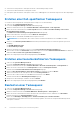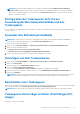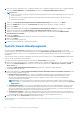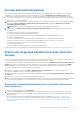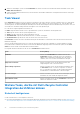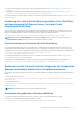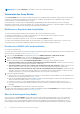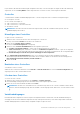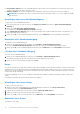Users Guide
Table Of Contents
- Dell Lifecycle Controller Integration Version 3.1 für Microsoft System Center Configuration Manager Benutzerhandbuch
- Einführung in Dell Lifecycle Controller Integration (DLCI) für Microsoft System Center Configuration Manager
- Anwendungsszenarien
- Allgemeine Vorbedingungen
- Bearbeiten und Exportieren des BIOS-Konfigurationsprofils eines Systems
- Erstellen, Bearbeiten und Speichern eines RAID-Profils auf einem System
- Vergleich und Aktualisierung der Firmware-Bestandsliste
- Betriebssystembereitstellung für Sammlungen
- Exportieren von Serverprofilen auf die iDRAC vFlash-Karte oder die Netzwerkfreigabe
- Importieren des Serverprofils von iDRAC vFlash-Karte oder Netzwerkfreigabe
- Anzeigen und Exportieren von Lifecycle Controller-Protokollen
- Arbeit mit NIC- oder CNA-Profilen
- Verwenden von Dell Lifecycle Controller Integration
- Lizenzierung für DLCI
- Dell Deployment Toolkit
- Dell Treiber-CAB-Dateien
- Konfigurieren der Ziel-Systeme
- Auto-Ermittlung und Handshake
- Anwenden von Treibern auf die Tasksequenz
- Erstellen einer Tasksequenz
- Erstellen einer Dell-spezifischen Tasksequenz
- Erstellen einer benutzerdefinierten Tasksequenz.
- Bearbeiten einer Tasksequenz
- Konfiguration der Tasksequenz-Schritte zur Anwendung des Betriebssystemabbilds und des Treiberpakets
- Anwenden des Betriebssystemabbilds
- Hinzufügen von Dell Treiberpaketen
- Bereitstellen einer Tasksequenz
- Tasksequenz-Datenträger erstellen (Startfähiges ISO-Image)
- System-Viewer-Dienstprogramm
- Konfigurationsdienstprogramm
- Starten der Integrated Dell Remote Access Controller-Konsole
- Task Viewer
- Weitere Tasks, die Sie mit Dell Lifecycle Controller Integration durchführen können
- Sicherheit konfigurieren
- Validierung eines durch Dell ab Werk ausgestellten Client-Zertifikats auf dem Integrated Dell Remote Access Controller für die automatische Ermittlung
- Vorautorisierung von Systemen für Auto-Ermittlung
- Ändern der von Dell Lifecycle Controller Integration für Configuration Manager verwendeten Administrator-Anmeldeinformationen
- Verwenden der graphischen Benutzeroberfläche
- Verwenden des Array Builder
- Definieren von Regeln mit dem Array Builder
- Erstellen eines RAID-Profils mit Array Builder
- Über die Erstellung mit Array Builder
- Controller
- Hinzufügen eines Controllers
- Bearbeiten eines Controllers
- Löschen eines Controllers
- Variablenbedingungen
- Hinzufügen einer neuen Variablenbedingung
- Bearbeiten einer Variablenbedingung
- Löschen einer Variablenbedingung
- Arrays
- Hinzufügen eines neuen Arrays
- Bearbeiten eines Arrays
- Löschen eines Arrays
- Logische Laufwerke (auch virtuelle Festplatten genannt)
- Hinzufügen eines neuen logischen Laufwerks
- Bearbeiten eines logischen Laufwerks
- Löschen eines logischen Laufwerks
- Festplatten (Array-Festplatten)
- Hinzufügen einer neuen Festplatte
- Ändern einer Festplatte
- Löschen einer Festplatte
- Importieren eines Profils
- Konfigurationsdienstprogramm verwenden
- Erstellen eines Lifecycle Controller-Startdatenträgers
- Hardwarekonfiguration und Bereitstellung des Betriebssystems
- Betriebssysteme bereitstellen
- Workflow für Hardwarekonfiguration und BS-Bereitstellung
- Aktualisierung der Firmware während der BS-Bereitstellung
- Konfigurierung der Hardware während der BS-Bereitstellung
- RAID-Konfiguration
- Anwendung eines NIC- oder CNA-Profils auf eine Sammlung
- Anwenden eines Integrated Dell Remote Access Controller-Profils auf eine Sammlung
- Vergleich und Aktualisierung der Firmware-Bestandsliste für Systeme in einer Sammlung.
- Anzeigen der Firmware-Bestandsaufnahme
- Überprüfen der Kommunikation mit dem Lifecycle Controller
- Ändern der Anmeldeinformationen auf den Lifecycle Controllern
- Anzeigen und exportieren der Lifecycle Controller-Protokolle für eine Sammlung
- Plattformwiederherstellung für eine Sammlung
- Vergleich von NIC/CNA-Profilen mit Systemen in einer Sammlung
- Verwenden des Server-Import-Dienstprogramms
- Verwendung des Dienstprogramms „System Viewer“
- Anzeigen und Bearbeiten der BIOS-Konfiguration
- Anzeigen und Konfigurieren von RAID
- Konfiguration von iDRAC-Profilen für ein System
- NICs und CNAs für ein System konfigurieren
- Vergleich und Aktualisierung der Firmware-Bestandsliste
- Vergleich des Hardware-Konfigurationsprofils
- Lifecycle Controller-Protokolle anzeigen
- Anzeigen der Hardwarebestandsaufnahme für das System.
- Plattformwiederherstellung für ein System
- Fehlerbehebung
- Konfigurieren der Dell Provisioning-Webdienste auf IIS
- Dell Auto-Discovery Network Setup Specification
- Fehlerbehebung beim Anzeigen und Exportieren von Lifecycle Controller-Protokollen
- Probleme und Lösungen
- ESXi- oder RHEL-Bereitstellung auf Windows-Systemen wird zu ESXi- oder RHEL-Sammlungen verschoben, aber nicht aus Windows Managed Collection entfernt
- Relevante Dokumentation und Ressourcen
1. Klicken Sie mit der rechten Maustaste in Configuration Manager 2012, Configuration Manager 2012 SP1 oder Configuration Manager
2012 unter Software-Bibliothek, auf Tasksequenzen und wählen Sie Tasksequenz-Datenträger erstellen aus.
ANMERKUNG:
● Stellen Sie sicher, dass Sie das Boot Image über alle Verteilungspunkte hinweg verwalten und aktualisieren, bevor Sie diesen
Assistenten starten.
● Dell Lifecycle Controller Integration bietet keine Unterstützung des Standalone-Media-Verfahrens zum Erstellen eines
Tasksequenz-Datenträgers.
2. Wählen Sie im Tasksequenz-Datenträgerassistenten Startfähigen Datenträger aus und klicken Sie auf Weiter.
3. Wählen Sie CD/DVD Set aus, klicken Sie auf Durchsuchen und wählen Sie den Speicherort für das ISO-Image aus.
4. Klicken Sie auf Weiter.
5. Heben Sie die Markierung des Kontrollkästchens Datenträger mit einem Kennwort schützen auf und klicken Sie auf Weiter.
6. Suchen Sie nach dem Start-Image Dell PowerEdge Server Deployment Boot Image und wählen Sie es aus.
7. Wählen Sie aus dem Drop-Down-Menü den Verteilungspunkt aus und wählen Sie das KontrollkästchenVerteilungspunkte
untergeordneter Sites anzeigen.
8. Klicken Sie auf Weiter.
Der Zusammenfassungsbildschirm zeigt die Informationen zum Tasksequenz-Datenträger an.
9. Klicken Sie auf Weiter.
Der Fortschrittsbalken wird angezeigt.
10. Schließen Sie nach Abschluss des Vorgangs den Assistenten.
System-Viewer-Dienstprogramm
Das Dienstprogramm System Viewer ermöglicht Ihnen das Durchführen verschiedener Vorgänge vom Quellsystem aus auf ein
einzelnes Zielsystem, das auf der Configuration Manager-Konsole unter Alle Dell Lifecycle Controller Server ermittelt wurde. Dieses
Dienstprogramm arbeitet in einem One-to-One-Verhältnis und Sie können die Vorgänge auf Zielsystemen jeweils nur nacheinander
durchführen.
Falls erforderlich, können Sie die iDRAC-Anmeldeinformationen der Zielsysteme ändern, bevor Sie das System Viewer-Dienstprogramm
aufrufen, um die verschiedenen Tasks auszuführen.
So ändern Sie die iDRAC-Anmeldeinformationen und starten das System Viewer-Dienstprogramm.
1. Klicken Sie mit der rechten Maustaste in Configuration Manager 2012, Configuration Manager 2012 SP1 oder Configuration Manager
2012 R2 unter Gerätesammlungen auf ein Dell yx1x-System oder später und wählen Sie Dell Lifecycle Controller > System
Viewer starten aus.
Der Bildschirm iDRAC Authentifizierungsinformationen zeigt die dem Configuration Manager bekannten
Standardanmeldeinformationen an.
2. Heben Sie die Markierung von Dem Configuration Manager bekannte Anmeldeinformationen (Standard) verwenden auf und
führen Sie einen der folgenden Schritte aus:
● Bestehendes Konto nicht ändern: Diese Option ist standardmäßig ausgewählt. Heben Sie die Markierung dieser Option
zur Angabe von Anmeldeinformationen auf, anderenfalls werden bestehende Anmeldeinformationen beibehalten. Stellen
Sie sicher, dass Sie gültige Anmeldeinformationen für iDRAC eingeben. Sie können auf Active Directory authentifizierte
Benutzeranmeldeinformationen angeben.
ANMERKUNG:
Sie können nur bestimmte Sonderzeichen ins Feld „Benutzername“ eingeben. Weitere Informationen über
die Verwendung von Sonderzeichen im Feld „iDRAC-Benutzername“ finden Sie in der iDRAC-Dokumentation unter dell.com/
support/home.
● CA-Prüfung überspringen – Diese Option ist standardmäßig ausgewählt, heben Sie die Markierung dieser Option auf, um die
Kommunikation zwischen dem Configuration Manager und den Zielsystemen zu sichern. Durch das Aufheben der Markierung
dieser Option wird geprüft, ob das Zertifikat auf dem Zielsystem von einer Zertifizierungsstelle (CA) ausgestellt wurde. Heben Sie
die Markierung dieser Option nur dann auf, wenn Sie den Zielsystemen vertrauen.
● CN-Prüfung überspringen – Heben Sie die Markierung dieser Option auf, um die Sicherheit zu verbessern, Systemnamen zu
authentifizieren und Identitätsvortäuschung vorzubeugen. Der allgemeine Name (CN) muss mit dem Hostnamen des Zielsystems
nicht übereinstimmen. Heben Sie die Markierung dieser Option nur für vertrauenswürdige Zielsysteme auf.
3. Klicken Sie auf OK, um das System Viewer-Dienstprogramm zu starten.
Weitere Informationen zur Verwendung des Dienstprogramms System Viewer finden Sie unter Verwendung des System Viewer-
Dienstprogramms.
24
Verwenden von Dell Lifecycle Controller Integration